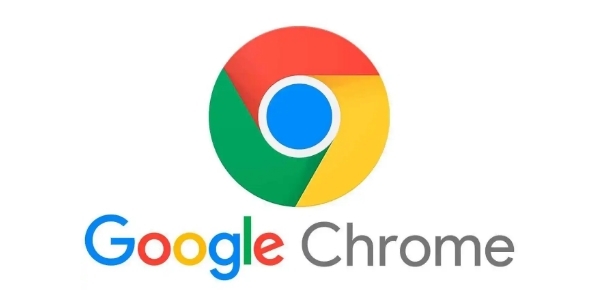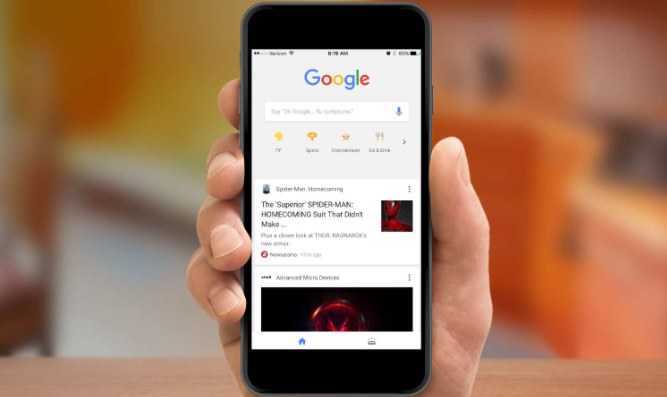Chrome的兼容性问题如何解决
在使用Chrome浏览器的过程中,有时可能会遇到一些兼容性问题。这些问题可能源于多种因素,如浏览器版本、操作系统设置或特定网站的代码等。以下是针对Chrome浏览器兼容性问题的几种有效解决方法。

一、确保浏览器及插件更新
定期检查并更新Chrome浏览器和相关插件,以确保使用的是最新版本。这能有效解决一些因版本过旧导致的兼容性问题。打开Chrome浏览器,在地址栏输入`chrome://settings/help`并回车,然后点击“检查更新”按钮进行更新。
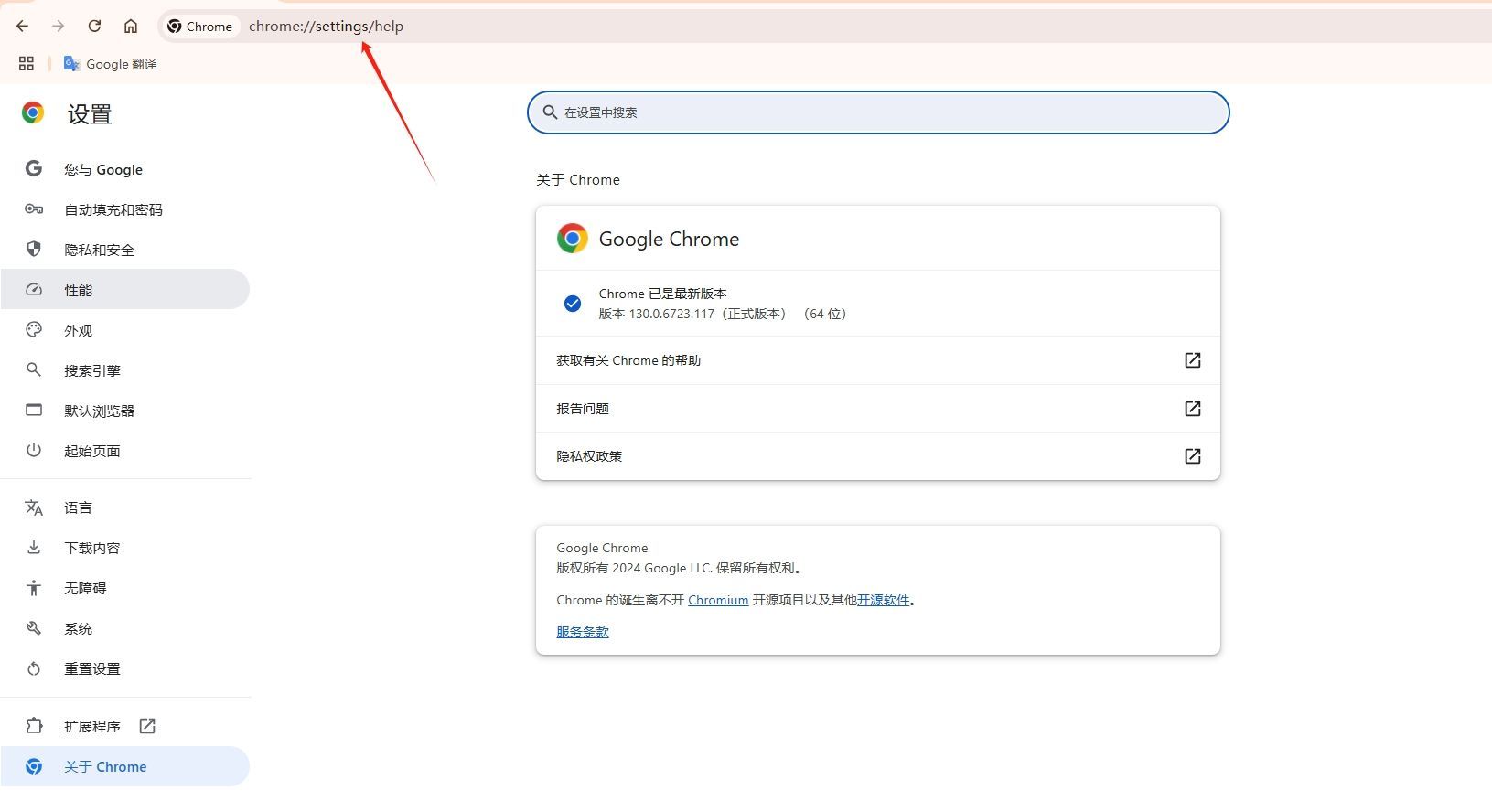
二、清除浏览器缓存和Cookie
缓存和Cookie文件可能会导致某些网站加载不正常。清除这些数据可以解决部分页面显示异常的问题。具体操作步骤如下:
-点击右上角的“三个垂直点”图标,选择“设置”。
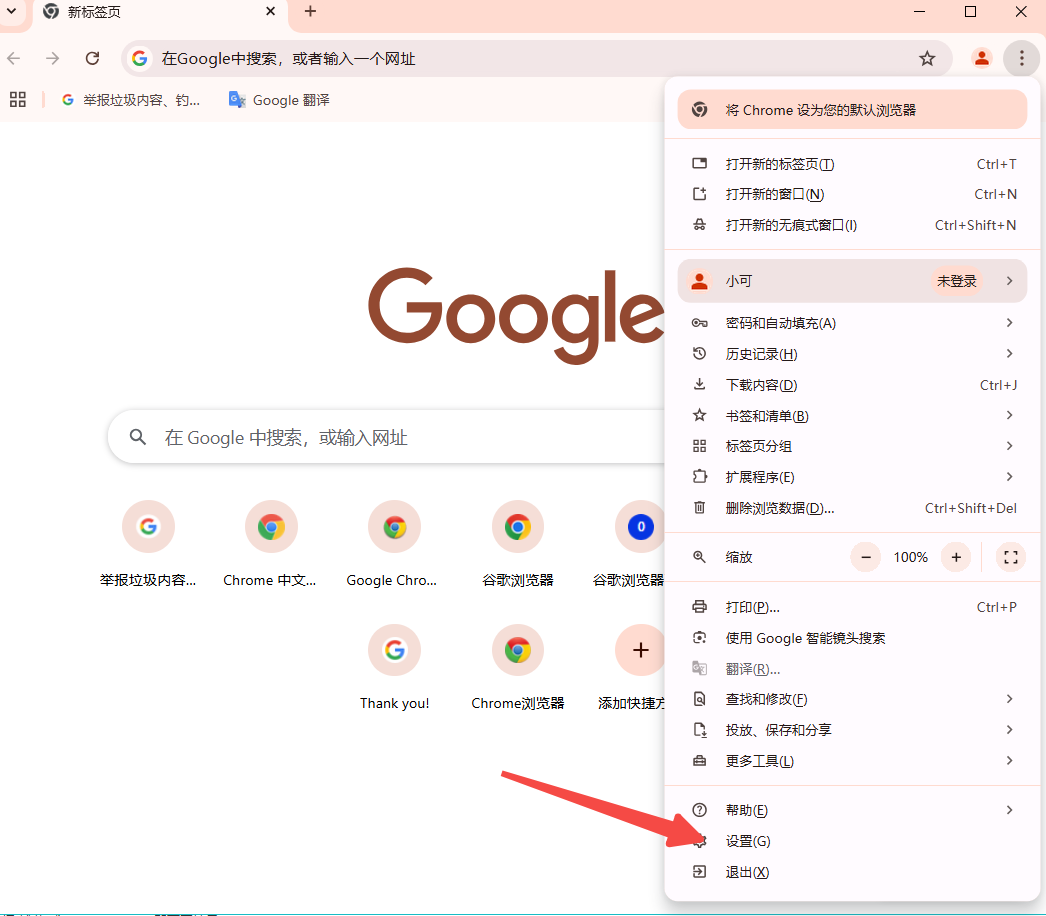
-向下滚动并点击“隐私设置和安全性”。
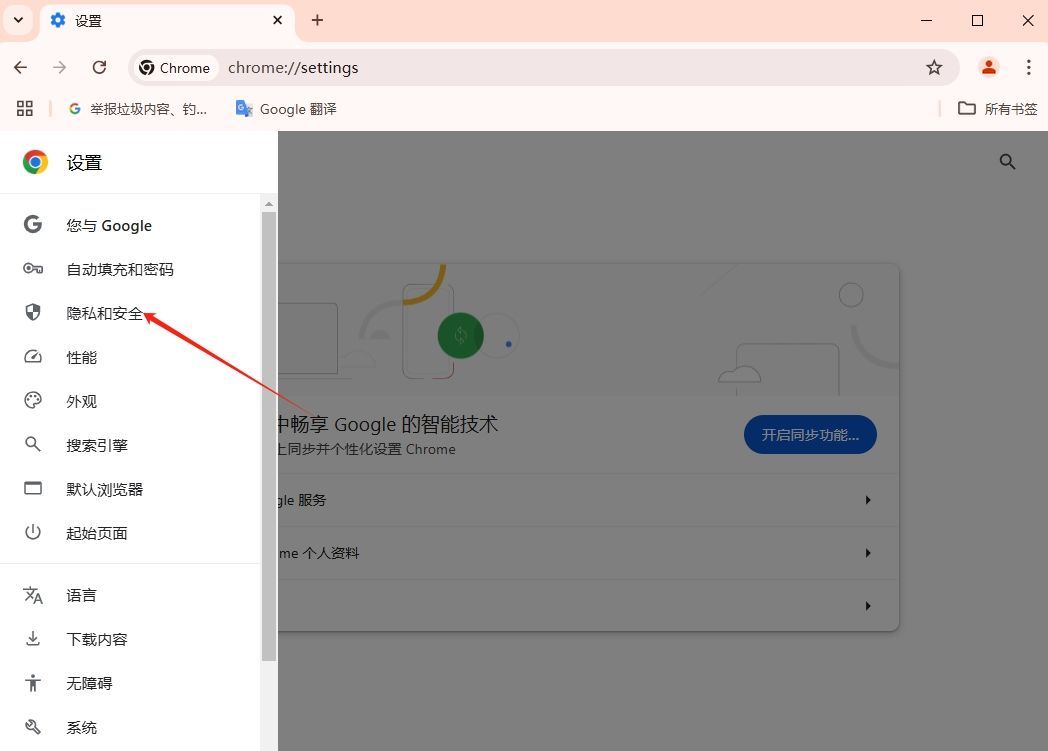
-选择“清除浏览数据”,在弹出窗口中选择需要清除的内容,然后点击“清除数据”。
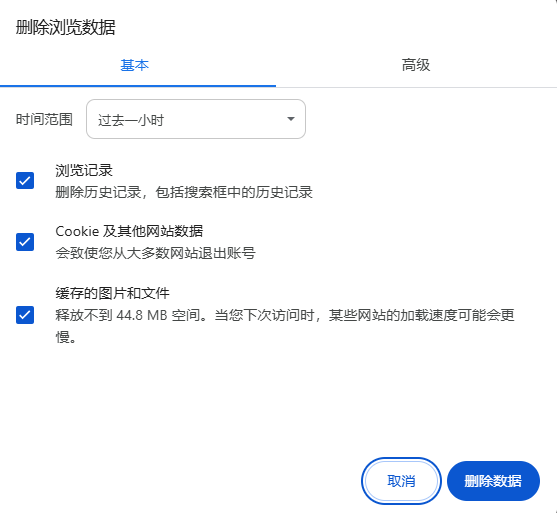
三、调整用户代理设置
如果某些网站无法正常加载,可以尝试更改用户代理设置为其他浏览器或操作系统的身份来访问。操作步骤如下:
-进入Chrome菜单(三个垂直点),选择“设置”。
-滚动到底部,点击“高级”,找到“网络”部分,点击“更改代理设置”。
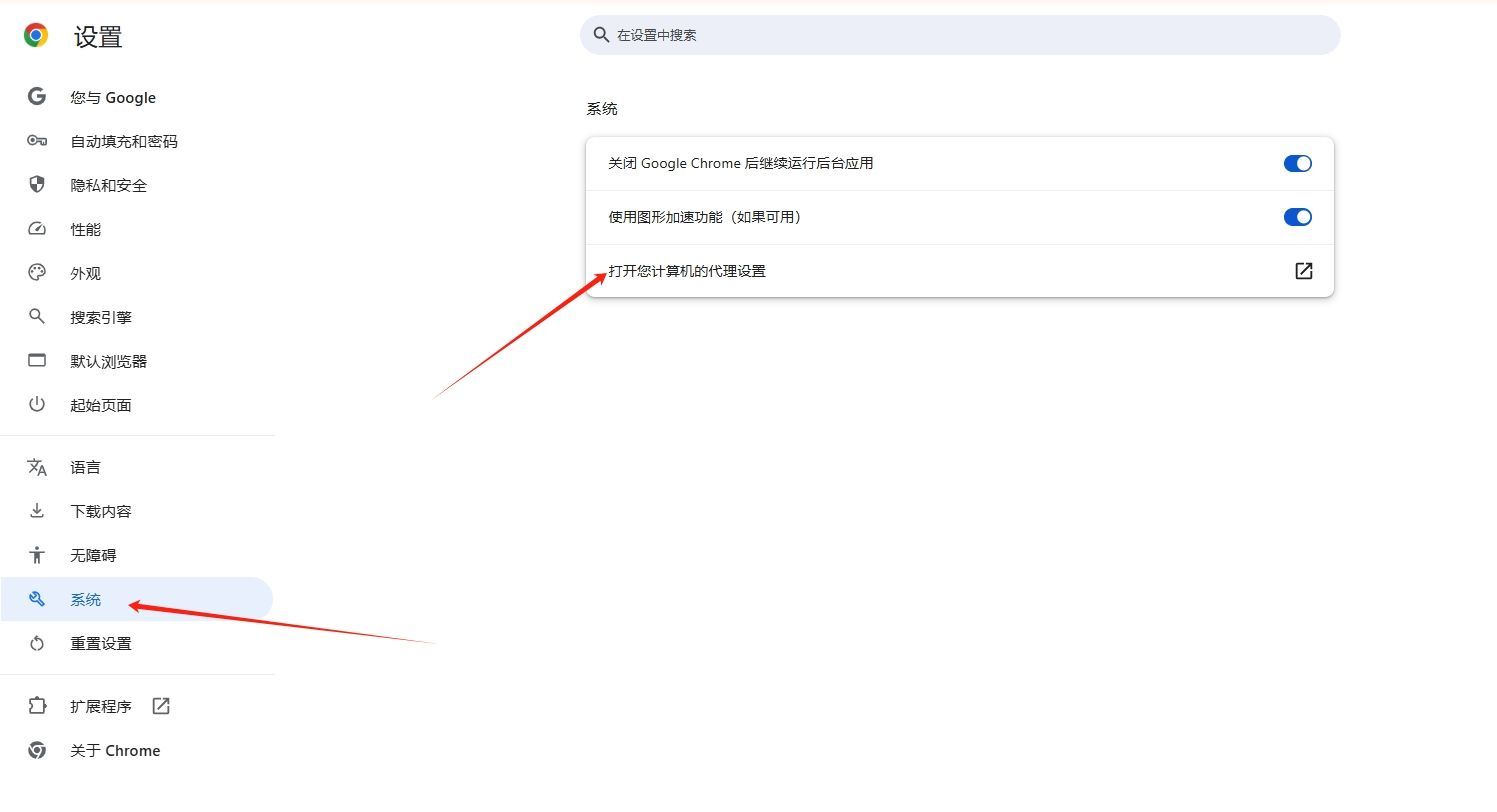
-在弹出的“代理设置”窗口中,切换到“适配器”选项卡,点击“局域网设置”。
-勾选“为LAN使用代理服务器”,然后在“代理服务器”设置中输入不同的用户代理字符串。
四、检查防火墙和安全软件设置
某些防火墙或安全软件可能会误判部分网页内容,阻止其正常加载。检查并调整这些设置,确保它们不会干扰Chrome的正常访问。
五、尝试使用其他浏览器
如果上述方法均无效,可以尝试使用其他浏览器(如Firefox、Safari)访问该网站,以确定问题是否与Chrome本身有关。
六、寻求专业技术支持
如果以上方法仍不能解决问题,建议联系相关技术支持人员或社区寻求帮助。提供详细的错误信息有助于他们更快地找到解决方案。
通过以上方法,大多数Chrome浏览器兼容性问题都可以得到有效解决。希望这篇教程能帮助您更好地处理浏览器兼容性问题,提升您的上网体验。